.avif)
.avif)
・

「毎日発生するMicrosoft ExcelからCSVへの変換作業、正直面倒…」
「ファイルを開いて、形式を選んで保存し直す…この単純作業の繰り返しで、うっかりミスをしてしまった…」
このように、手作業でのファイル変換に時間や手間を取られ、限界を感じていませんか?
もし、<span class="mark-yellow">指定したフォルダにMicrosoft Excelファイルをアップロードするだけで、自動的にCSVファイルに変換される仕組み</span>があれば、こうした日々の煩わしさから解放され、変換後のデータを使った分析や報告といった、より価値の高い業務に集中できるようになります!
今回ご紹介する自動化の設定は、プログラミングの知識がなくても簡単に設定できて、手間や時間もかからないので、ぜひ導入して面倒なファイル変換作業をもっと楽にしましょう!
Yoomには<span class="mark-yellow">Microsoft ExcelファイルをCSV形式に自動変換する業務フロー自動化のテンプレート</span>が用意されているので、「まずは試してみたい!」という方は、以下のバナーをクリックして、すぐに自動化を体験してみましょう!
普段お使いの様々なツールと連携して、Microsoft ExcelからCSVへのファイル変換を自動化する方法を、具体的なテンプレートを使って紹介します。
変換後のファイルを様々なツールに通知・共有するフローも自動化できるので、業務効率が格段にアップします。
気になる内容があれば、ぜひクリックしてみてください!
<span class="mark-yellow">Google DriveなどのストレージサービスにMicrosoft Excelファイルがアップロードされたことをきっかけに、自動でCSVファイルに変換する</span>ことができます。
ファイルを手動で開いて保存し直す手間が一切なくなり、ファイル管理が非常にスムーズになります。
<span class="mark-yellow">ストレージサービスに保存したMicrosoft ExcelファイルをCSVに変換し、Slackなどのチャットツールに自動で送信する</span>こともできます。変換完了後すぐにチームメンバーへ共有したい場合に便利であり、迅速なデータ活用を促進します。
<span class="mark-yellow">同様に、変換したCSVファイルを指定の宛先にメールで自動送信する</span>ことも可能です。
社内外の関係者への定期的なデータ共有なども自動化し、コミュニケーションコストを削減できます。
それではここから代表的な例として、Google DriveにMicrosoft Excelファイルがアップロードされた際に、CSVファイルに自動で変換するフローを解説していきます!
ここではYoomを使用してノーコードで設定をしていくので、もしまだYoomのアカウントをお持ちでない場合は、こちらの登録フォームからアカウントを発行しておきましょう。
[Yoomとは]
今回は大きく分けて以下のプロセスで作成します。
ここでは、YoomとGoogle Driveを連携し、操作が行えるようにしていきます。
Yoomにログイン後、左欄にある「マイアプリ」を選択し「+新規接続」をクリックしてください。
マイアプリの新規接続一覧の中から、Google Driveをクリックします。

下の画像が出てきたら、「Sign in with Google」をクリックします。
アカウントの選択画面から、お持ちのアカウントでログインを行ってください。
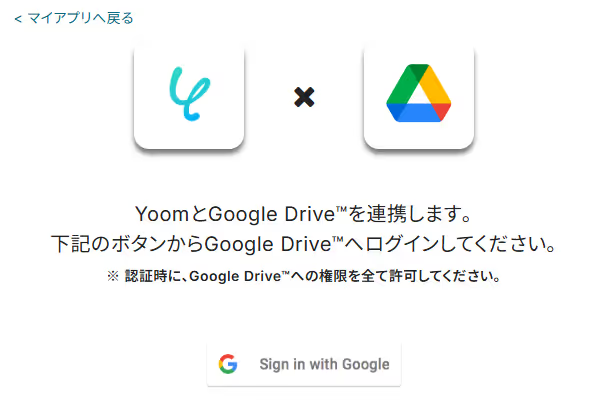
連携したいアカウントを選択します。
※表示されたアカウント以外を連携したい場合は「別のアカウントを使用」をクリックし、連携したいアカウントでログインしてください。
画面が遷移しますので「次へ」をクリックします。
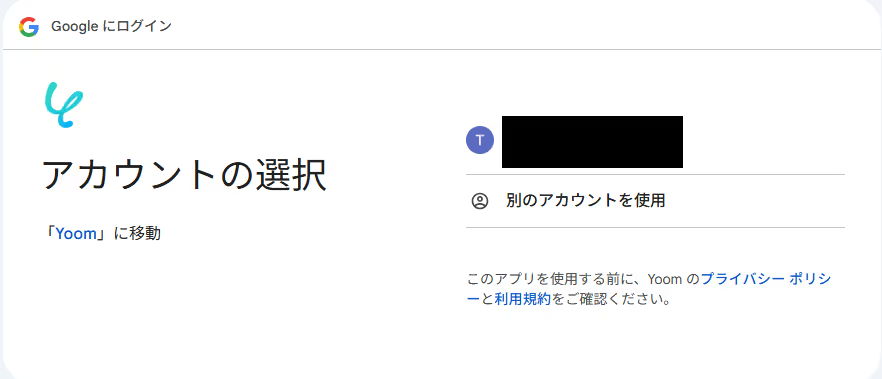
「次へ」をクリックします。
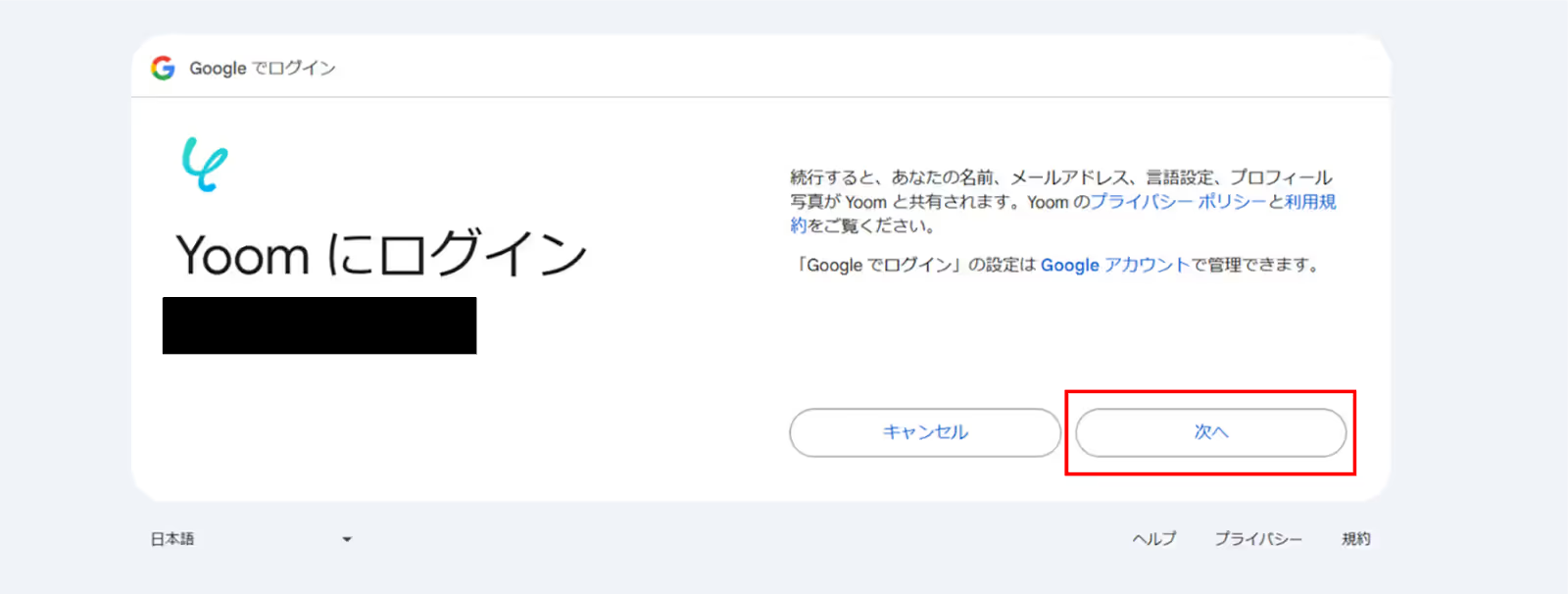
Yoomが信頼できることの確認が求められるので「続行」を選択します。
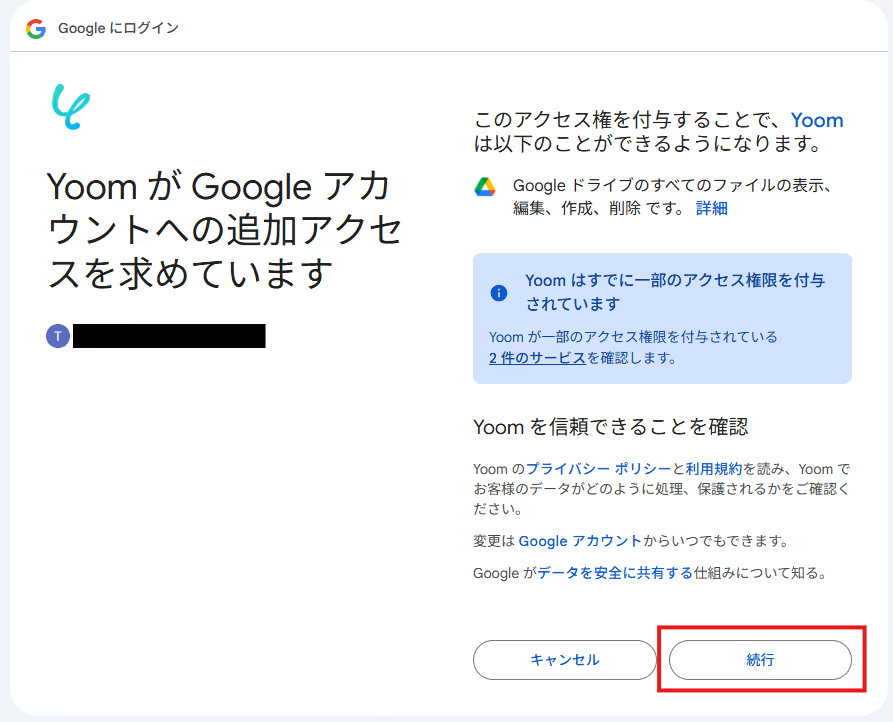
Yoomの画面に戻り、下記の表示が出たら連携完了です!

ここから、フローの作成に入ります!
Yoomのテンプレートを利用することで簡単に業務の自動化を実現できます。
下記テンプレートページを開き、「このテンプレートを試してみる」をクリックしましょう。
コピーすると下の画像のようにテンプレートがお使いのYoom管理画面にコピーされるので、OKを押して設定を進めていきましょう!
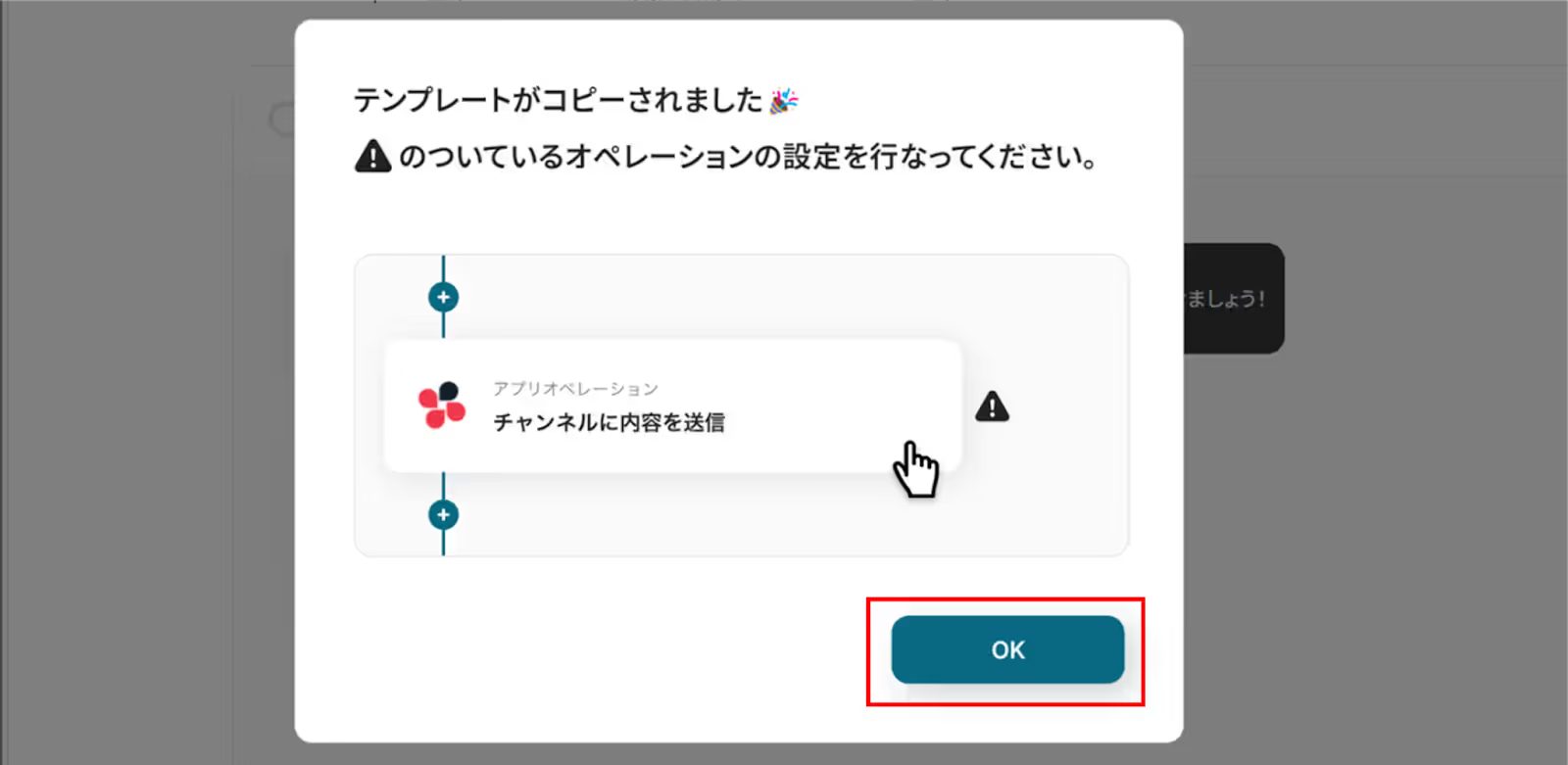
それでは各フローの設定をしていきます。
下記「特定のファイルが作成または更新され・・・」をクリックしてください。
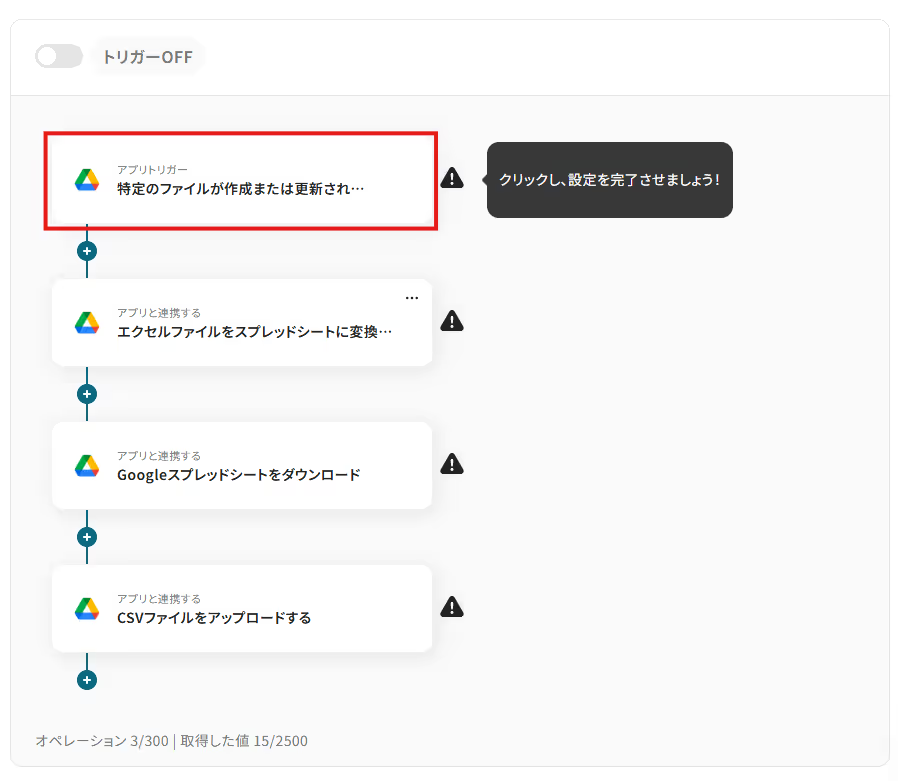
ご自身のアカウントが連携されていることを確認し「次へ」をクリックしてください。
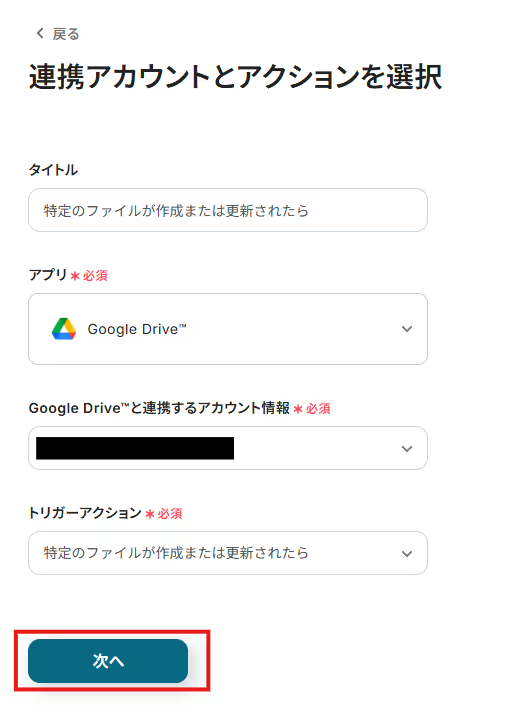
API接続設定をしていきます。
「トリガーの起動間隔」はプルダウンから任意の間隔を選択します。
起動間隔は、5分・10分・15分・30分・60分から選べますが、基本的にはプランの最短時間をおすすめします!
※ ご利用プランによって、設定できるトリガーの最短間隔が異なりますのでご注意ください。
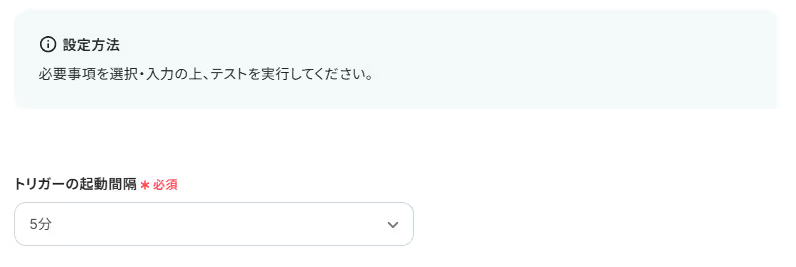
また、この後のステップで利用するため、Google Driveの任意のフォルダに、Microsoft Excelファイルを用意しておいてください。
今回の例では以下のようなファイルを用意しておきました。
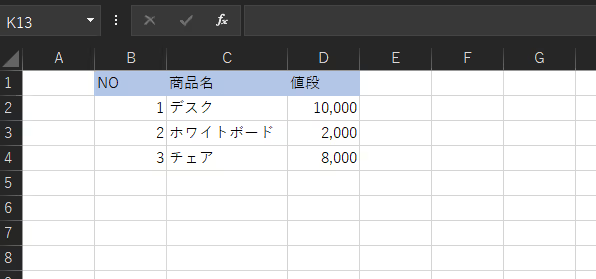
「フォルダID」には、先ほど作成したMicrosoft Excelファイルを格納したフォルダを入力してください。
入力欄をクリックすると、プルダウンから選択できます。
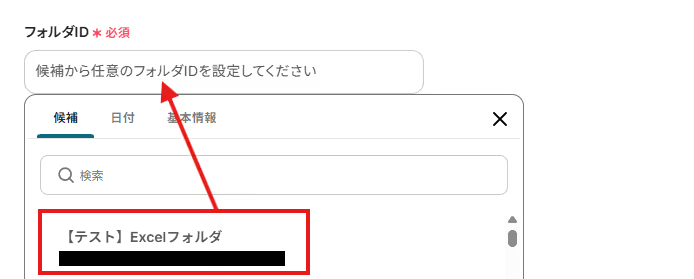
「ファイル名」は既定値の通り「.xlsx」で大丈夫です。
※「.xlsx」の拡張子を持つファイルを対象にするため。
確認したら「テスト」をクリックしてください。
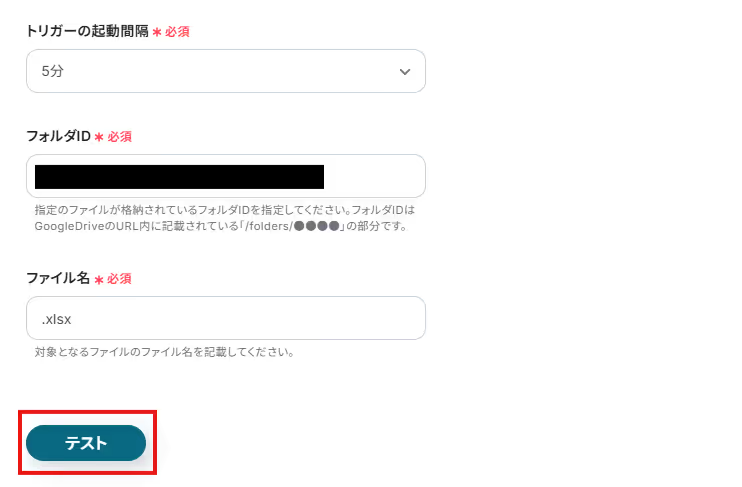
テストが成功したら「保存する」をクリックして次に進みます。
取得した値(アウトプット)は、後のフローで使用します。
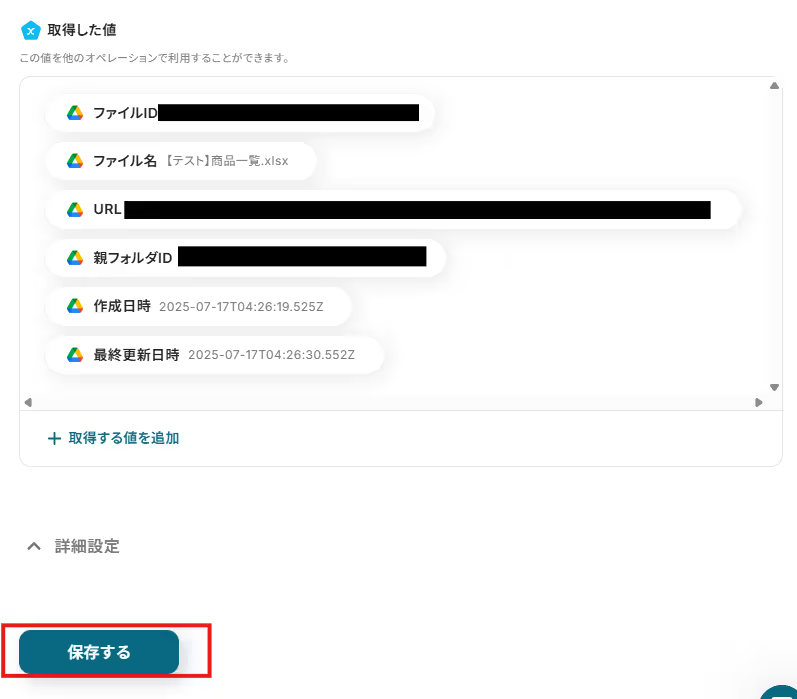
続いて、ファイルの変換設定をしていきます。
下記「エクセルファイルをスプレッドシートに変化・・・」をクリックしてください。
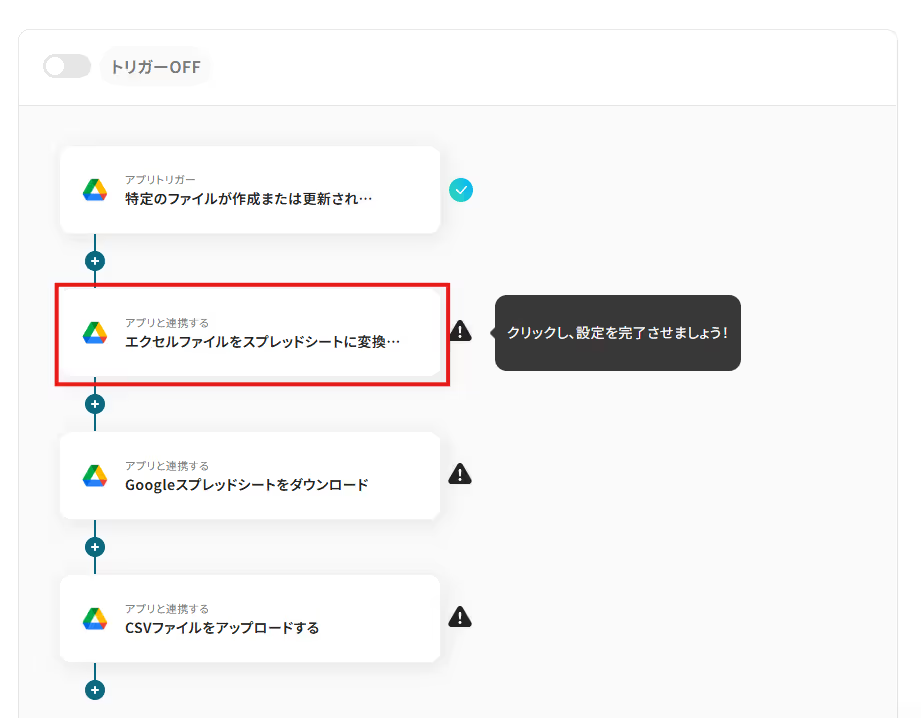
タイトルはわかりやすい内容に任意で変更も可能です。
ご自身のアカウントが連携されているのを確認し、アクションはそのまま「次へ」をクリックします。
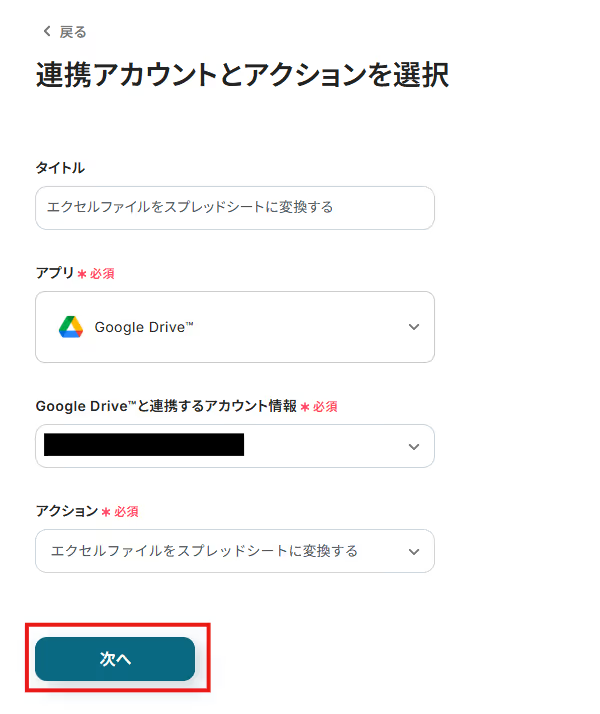
API接続設定をしていきます。
今回はステップ3で取得した更新されたファイルを変換したいため、以下のように入力欄をクリックし、取得した値を設定しています。
※「ファイルID」「フォルダID」ともに『←Google Driveのアウトプットを設定してください』のテキストは削除してください。
「ファイル名」には、加えたいテキストを任意で追加入力することも可能です。
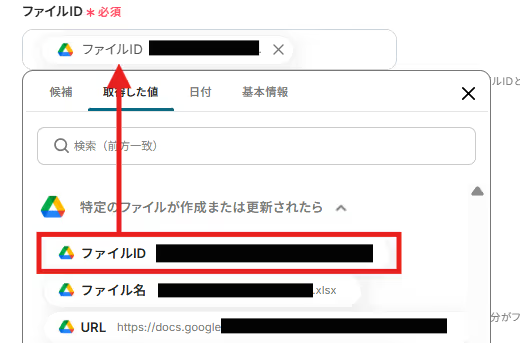
入力できたら「テスト」をクリックします。
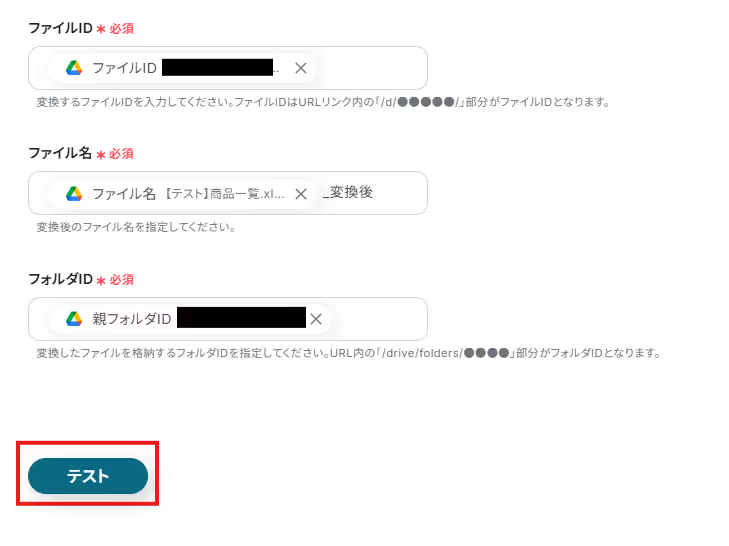
テストが完了したら設定したフォルダに、Google スプレッドシートに変換したファイルが格納されています。
確認したら「保存する」をクリックして次に進みます。
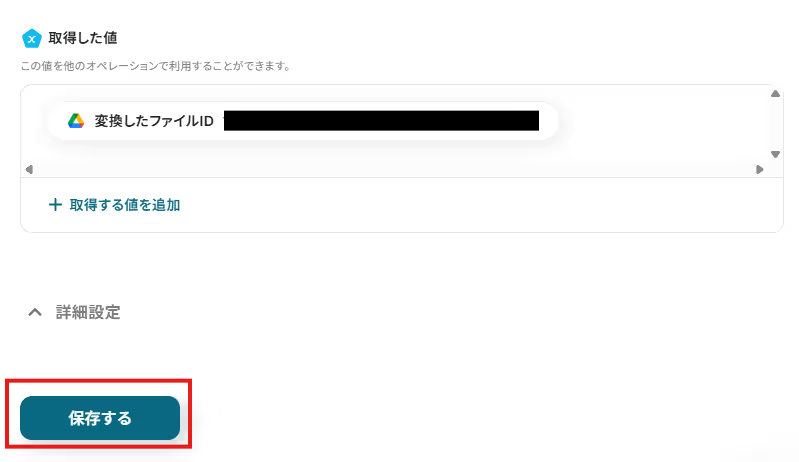
続いて変換したファイルのダウンロード設定をしていきます。
下記「Googleスプレッドシートをダウンロード」をクリックしてください。
※ダウンロードできるファイルの容量は最大300MBです。ただし、アプリの仕様によっては300MB未満になることがあるので、ご注意ください。
※その他トリガーや各オペレーションで扱えるファイル容量の詳細については、以下もチェックしてみてください。
https://intercom.help/yoom/ja/articles/9413924
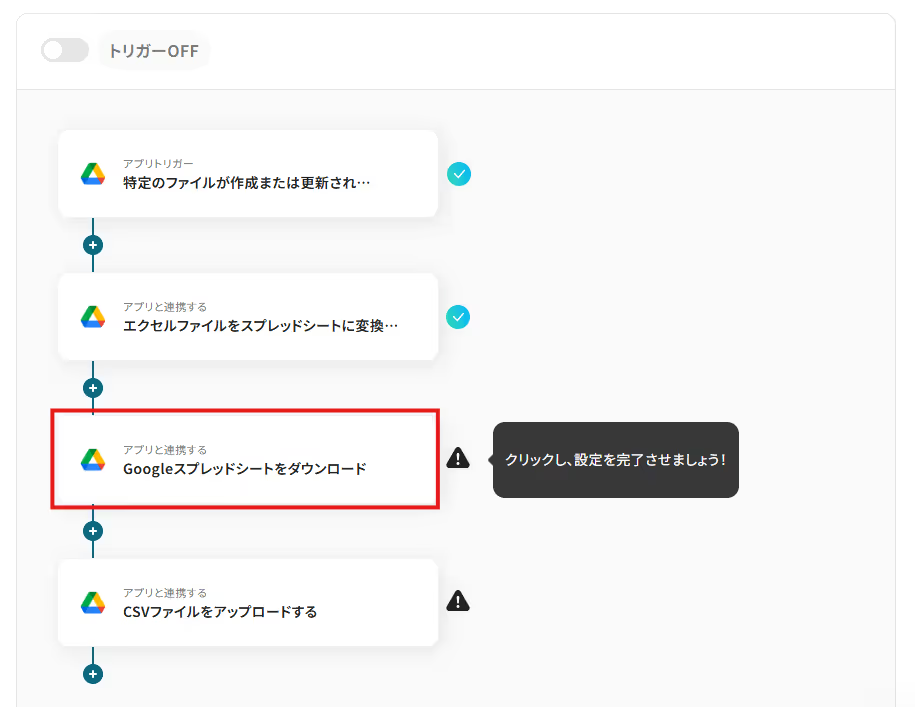
先ほどと同様に、ご自身のアカウントが連携されていることを確認し「次へ」をクリックします。
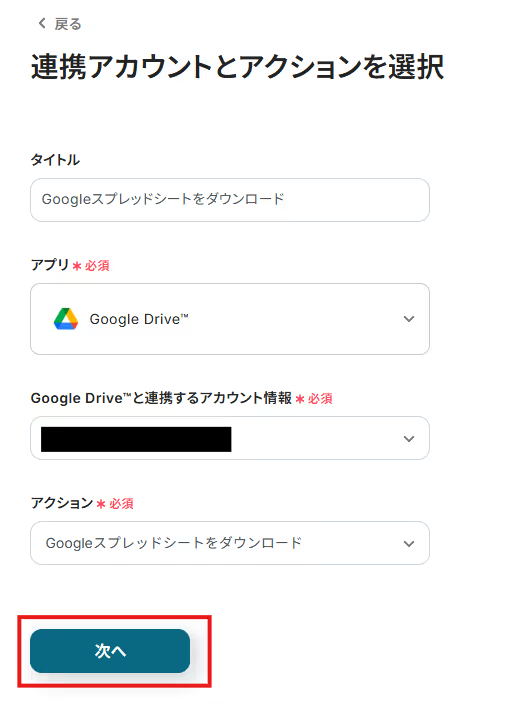
API接続設定をしていきます。
先ほどと同様に「ファイルID」の『←Google Driveのアウトプットを設定してください』のテキストは削除します。
今回はCSVファイルに変換するフローのため、「ファイルタイプ」は「CSV」で大丈夫です。
下記のように設定できたら「テスト」をクリックします。
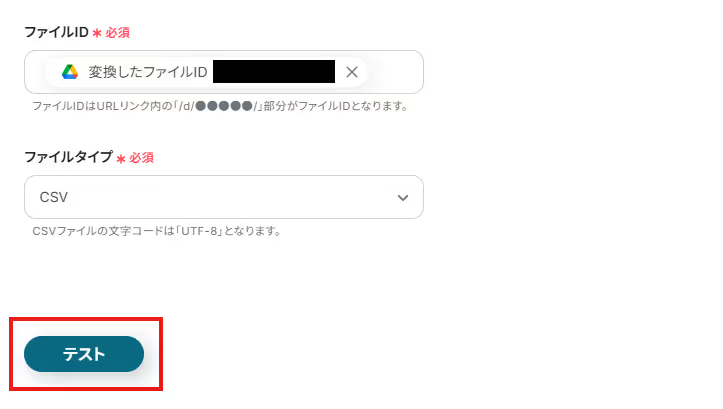
テストが成功すると変換したファイルがダウンロードできるようになります。
※現時点でファイル名が「Untitled」になっていますが、次のステップで変更できるため問題ありません。
確認したら「保存する」をクリックして次に進みます。
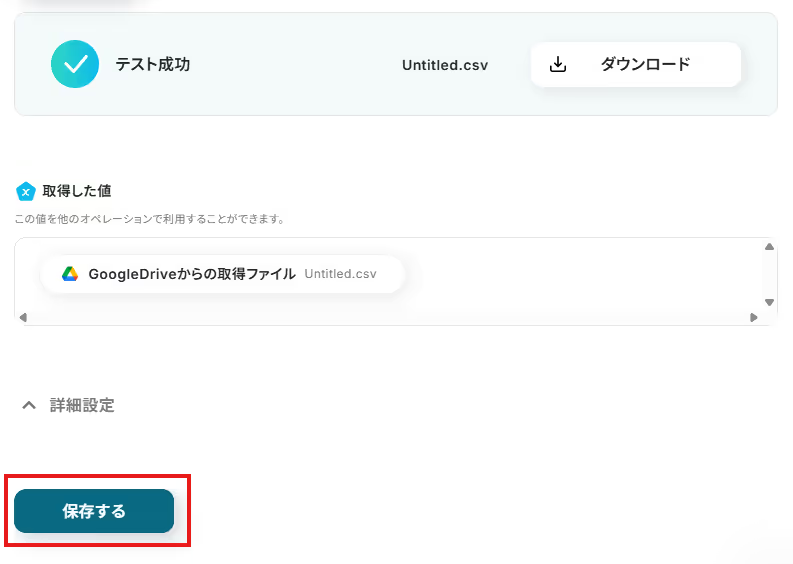
続いて、CSVファイルのアップロード設定をしていきます。
下記「CSVファイルをアップロードする」をクリックしてください。
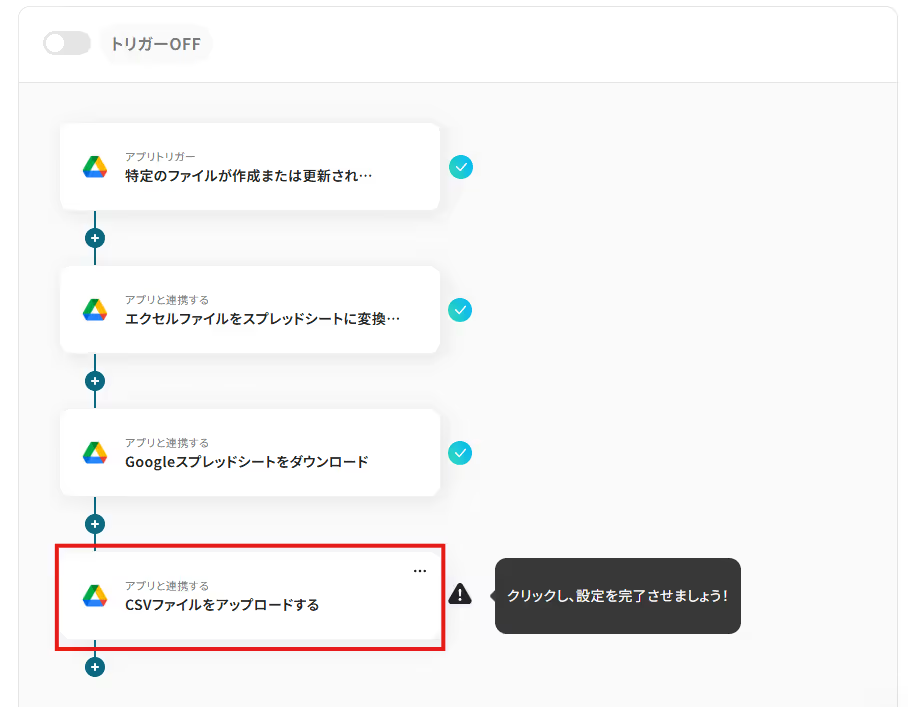
ご自身のアカウントが連携されているのを確認したら「次へ」をクリックします。
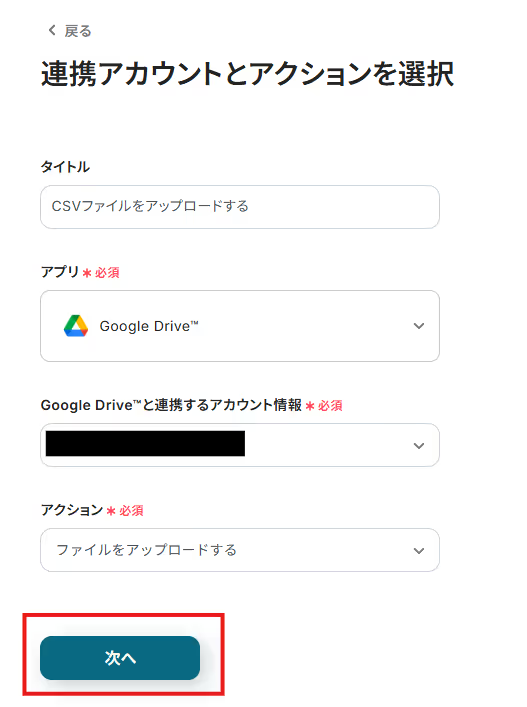
API接続設定をしていきます。
「格納先のフォルダID」には、CSVファイルを格納する任意のフォルダを入力してください。
入力欄をクリックするとプルダウンから選択できます。
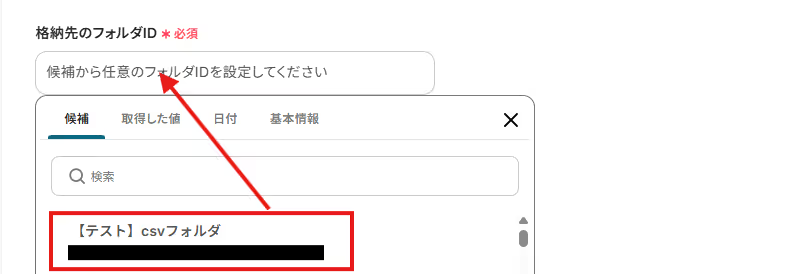
「ファイル名」には、下記のように取得した値の中からもともとのファイル名を選択して、「.csv」などの拡張子を加えるようにしてください。
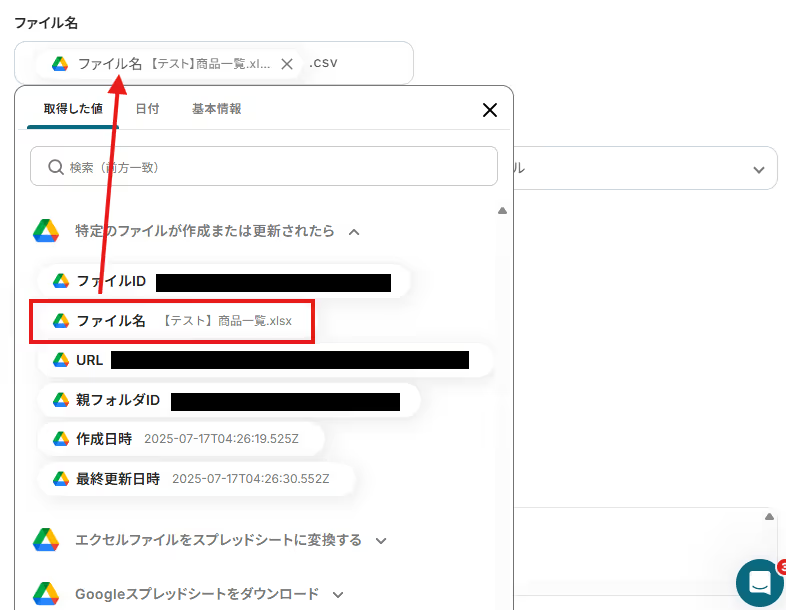
他の項目は既定値のままで大丈夫です。
下記のように入力が完了したら「テスト」をクリックします。
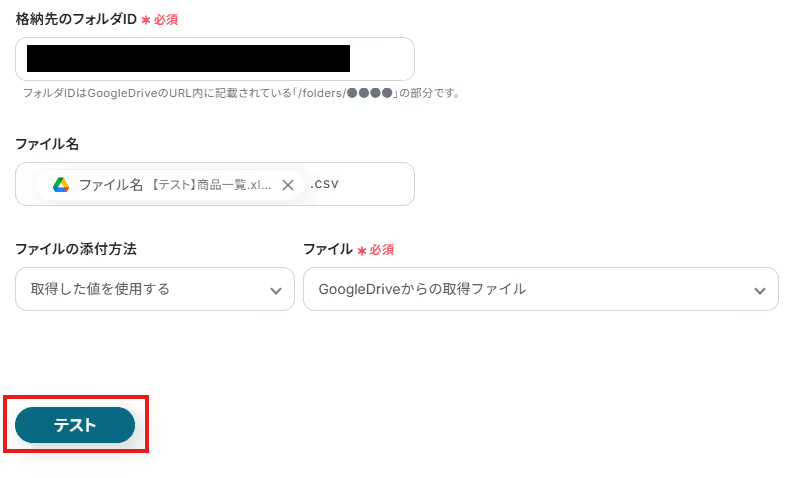
テストが成功すると、設定したフォルダにCSVファイルが格納されています。
ファイル名の拡張子が2つついていますが、問題ありません。
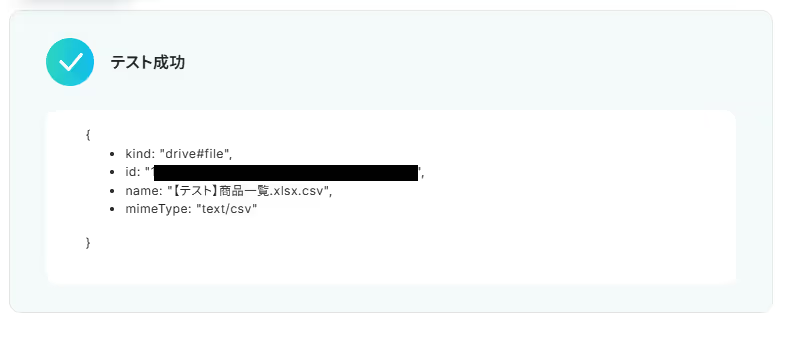
確認したら「保存する」をクリックして次に進みます。
これにてフローの設定が完了しました!
以下の画面の赤枠部分「トリガーをON」ボタンをクリックすると、フローボットが自動的に起動します。
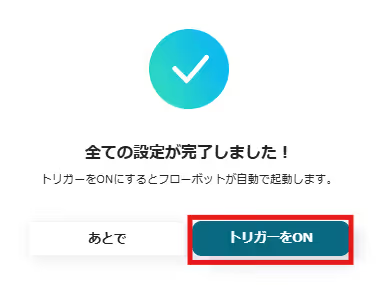
Yoomでは、Google Driveと連携したさまざまな自動化を簡単に実現できます。
たとえば、Google Drive上にアップロードされたCSVファイルを自動でGoogle スプレッドシートに変換し、指定したチャットツールに通知を送る自動化が可能です。このプロセスを活用すれば、手動での変換作業と通知の手間を大幅に削減でき、データ管理がスムーズに進みます。
ここでは、Google Driveを使った便利な自動化テンプレートをいくつかご紹介します。
Microsoft ExcelからCSVへのファイル変換を自動化することで、<span class="mark-yellow">これまで手作業で行っていた単純作業の時間をまるごと削減し、保存形式の間違いといったヒューマンエラーも防ぐことができます。</span>
これにより、担当者は変換後のデータを活用する分析や考察といった本来注力すべきコア業務に多くの時間を割けるようになり、組織全体のデータ活用レベルを向上させます!
今回ご紹介したような業務自動化を実現できるノーコードツール「Yoom」を使えば、プログラミングの知識がない方でも、直感的な操作で簡単に業務フローを構築できるので、もし日々のファイル変換業務の自動化に少しでも興味を持っていただけたなら、ぜひこちらから無料登録して、Yoomによる業務効率化を体験してみてください!

